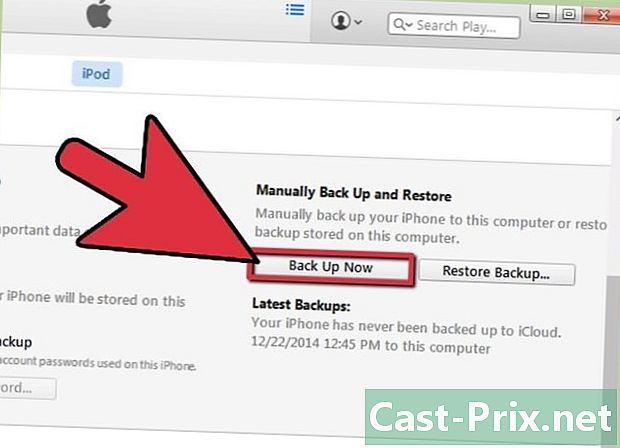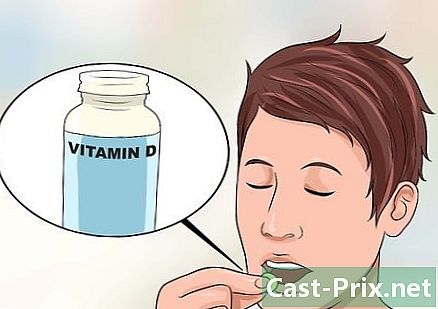Hur du visar sparade lösenord i Chrome på PC eller Mac
Författare:
Robert Simon
Skapelsedatum:
19 Juni 2021
Uppdatera Datum:
13 Maj 2024
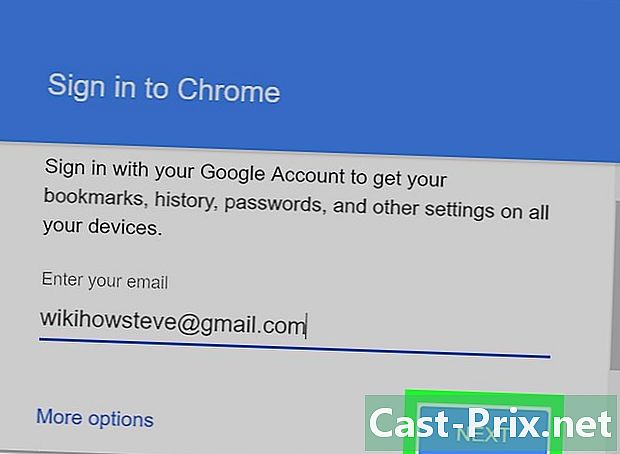
Innehåll
I den här artikeln: Logga in på ChromeFind ett sparat lösenord
Med din stationära dator kan du söka efter lösenordet för ett onlinekonto som du tidigare sparat i Google Chrome autofyll.
stadier
Del 1 Logga in på Chrome
-
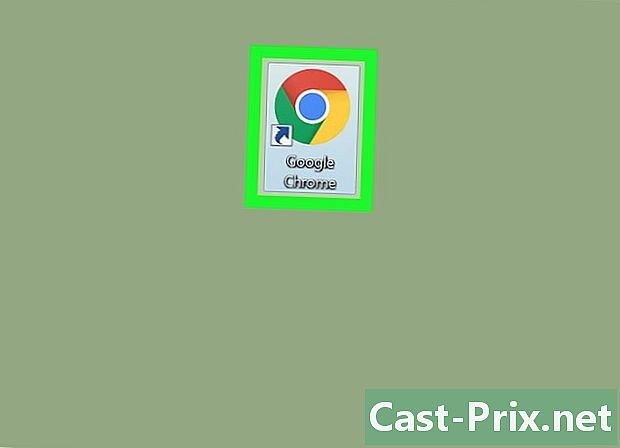
Öppna Google Chrome på din dator. Chrome-ikonen representeras av en färgad cirkel med en blå prick i mitten. På en Mac hittar du den i applikationsmappen. På Windows hittar du det i menyn start. -

Klicka på personikonen i det övre högra hörnet. Du hittar den här knappen ovanför ikonen representerad av tre vertikala prickar som finns i det övre högra hörnet av ditt navigationsfönster. Detta öppnar en rullgardinsmeny. -
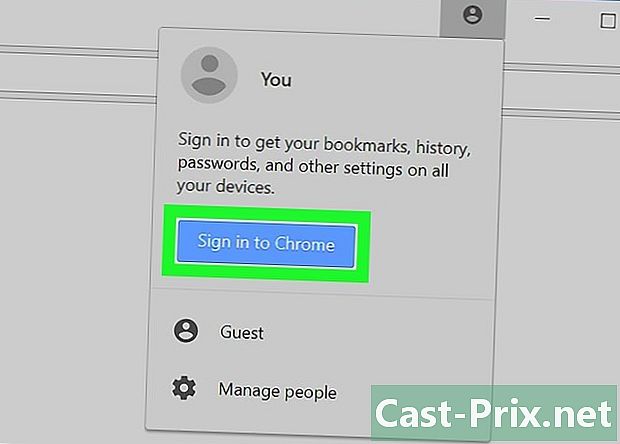
Klicka på den blå knappen Logga in på Chrome. Detta gör att du kan logga in på ditt Google-konto i ett nytt fönster.- När du loggar in kommer ditt namn att ersätta den personformade ikonen.
-

Ange din adress. Använd din Google-adress för att logga in på Chrome. -
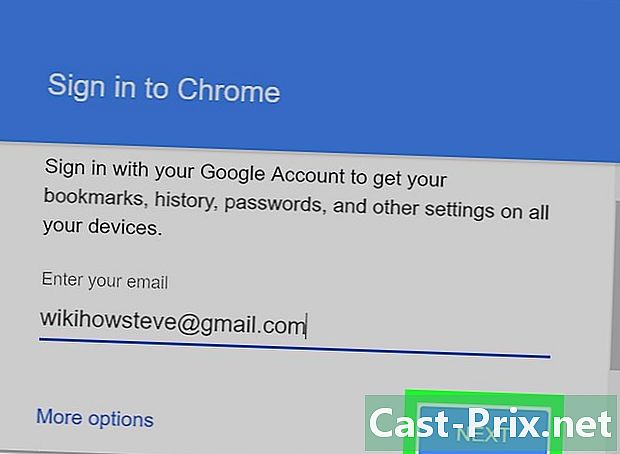
Klicka på den blå knappen följande. Det är i det nedre högra hörnet av inloggningsfönstret. Om du klickar på den här knappen kommer du till den sida där du måste ange ditt lösenord. -

Ange lösenordet för ditt konto. Du måste ange samma lösenord som du använder för att logga in i din e-postkorg från Google. -
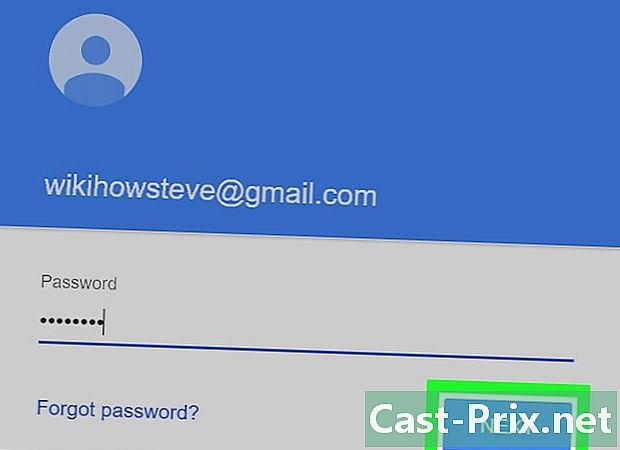
Klicka på följande. Detta kommer att ansluta dig till Chrome från ditt Google-användarkonto. -
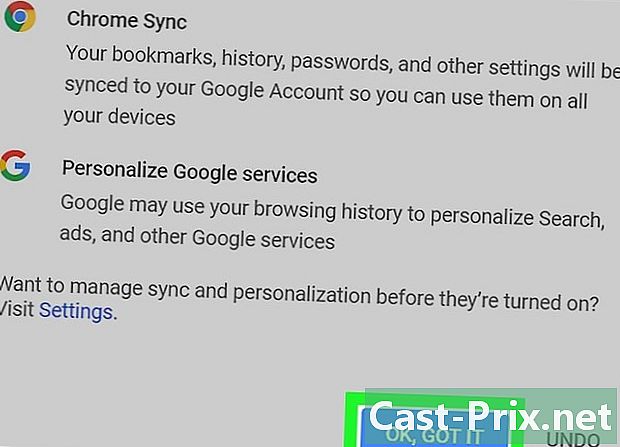
Klicka på OK, jag förstod. Detta stänger inloggningsfönstret.
Del 2 Hitta ett sparat lösenord
-

Klicka på ikonen som bildas av tre vertikala prickar. Den här knappen finns bredvid adressfältet i webbläsarens övre högra hörn. Detta öppnar en rullgardinsmeny. -

Klicka på inställningar i rullgardinsmenyn. Detta öppnar menyn inställningar av din webbläsare i en ny flik. -

Bläddra i menyn och välj Avancerade inställningar. Det här alternativet finns längst ner på menyn inställningar. Du förstorar menyn och du har tillgång till de avancerade alternativen i din webbläsare. -

Gå ner till toppen lösenord och formulär. Det här avsnittet innehåller all sparad information om lösenord som du har säkerhetskopierat tidigare. -

Klicka på Hantera lösenord. Det finns på en flik lösenord och formulär. Du kommer till listan med alla ID och lösenord du har sparat. -

Klicka på ikonen som bildas av tre vertikala prickar. Klicka på ikonen bredvid lösenordet du vill se. Alla dina sparade lösenord är dolda i den här listan. Klicka på de tre små prickarna för att öppna en rullgardinsmeny. -

Välj detaljer i rullgardinsmenyn. Detta öppnar ett nytt fönster och visar dig motsvarande information på denna webbplats, användarnamnet och lösenordet sparat för det valda kontot. -

Klicka på ikonen i form av ögat. Klicka på ikonen bredvid det dolda lösenordet i rullgardinsmenyn. Den här ikonen visar ditt dolda lösenord. Du måste först bekräfta att det är ditt konto i ett nytt fönster. -

Ange lösenordet för ditt datoranvändarkonto. Det bör vara samma som du använder för att ansluta till Mac eller Windows när du sätter på datorn. -

Klicka på OK. Detta validerar ditt konto och avslöjar ditt dolda lösenord. -
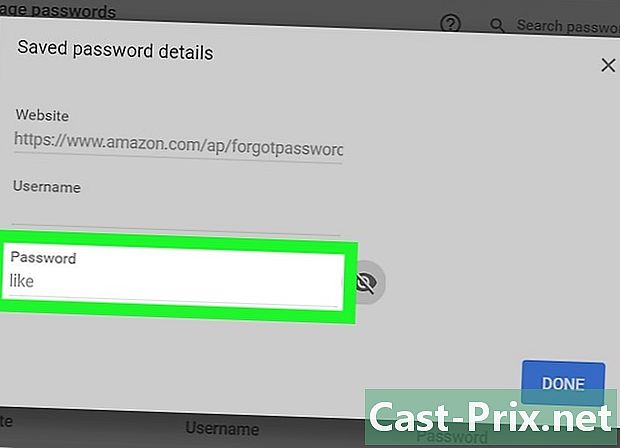
Leta upp ditt lösenord i motsvarande fält. Du kan läsa lösenordet som du sparat på fliken lösenord längst ner i fönstret.